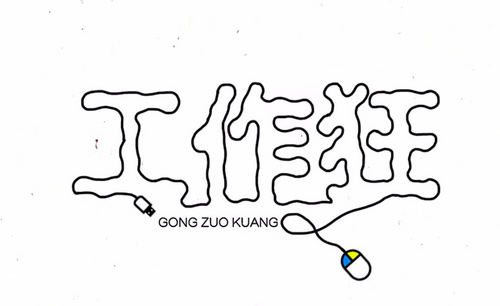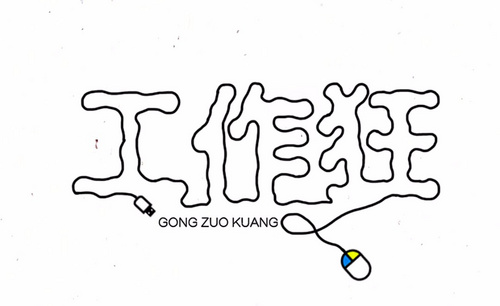怎么制作PS空心字体?
发布时间:2021年03月30日 15:53
我们在PS软件里自己设计字体样式要比PS字体库里的字体样式美观得多,在众多字体样式中PS空心字体效果,我们在编辑中也常常被用到,大家知道PS空心字体是怎么设计出来的吗?下面小编给大家分享一下PS空心字体的制作步骤。
1.新建画布【快捷键ctrl+n】,尺寸800*500像素。
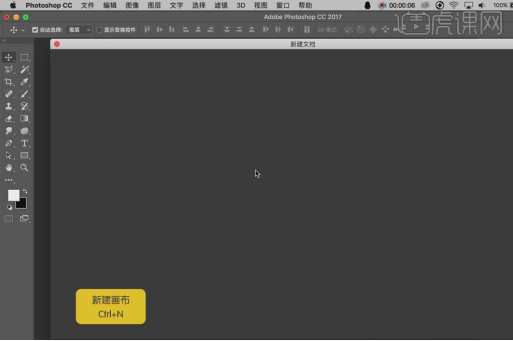
2.输入文案“工作狂”,【快捷键ctrl+t】可变换文字的大小。

3.对文字进行效果设置,鼠标放在图层缩略图上,【双击】图层,弹出【图层样式】,进行【描边】效果。描边大小为8像素。
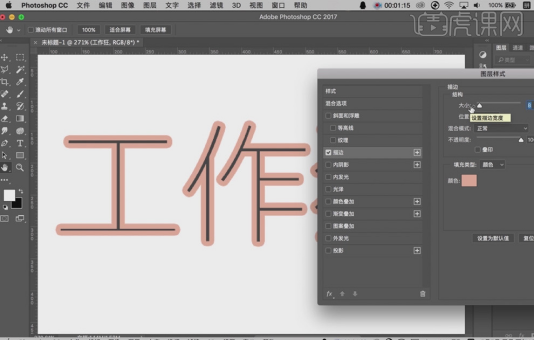
4.将文字图层【降低透明度至70%】进行锁定,然后新建空白图层。
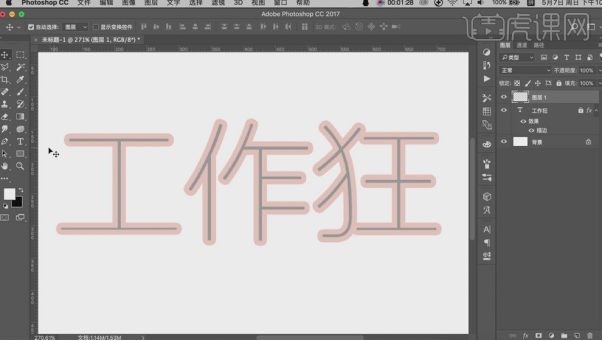
5.将前景色改成黑色,画笔的大小调节适度,用【画笔工具】在空白图层进行画笔的涂抹。

6.用【画笔工具】贴合描边的边进行不规则的画黑线,在拐角处要将黑线化成圆角。
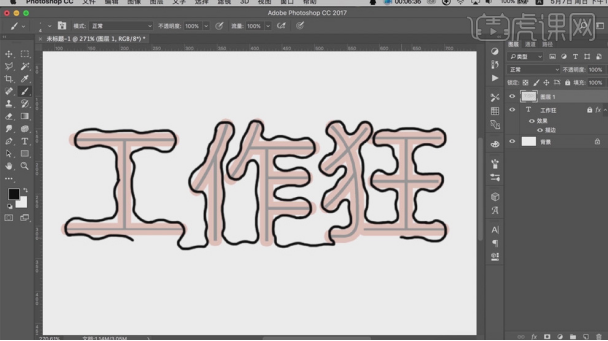
7.再接着用【画笔工具】绘制鼠标和USB接口,这些也可以用【钢笔工具】绘制。
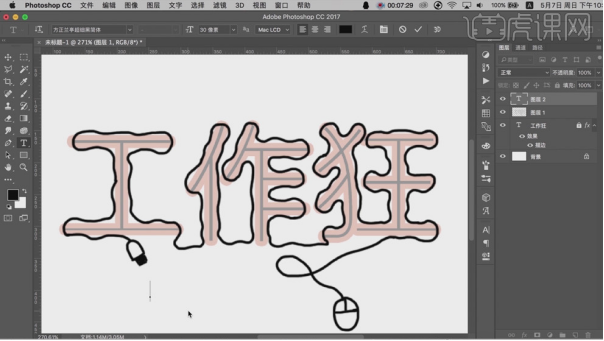
8.隐藏【文字图层】,输入英文文案。
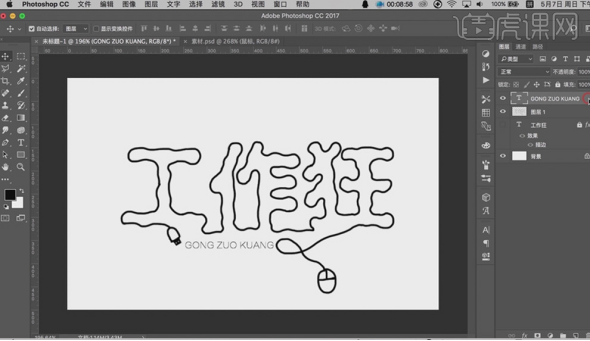
9.英文文字部分有些单调,可对文字在【图层样式】下进行【描边】设置。大小1像素,颜色可选择浅一点的颜色。这里用的是黑色。
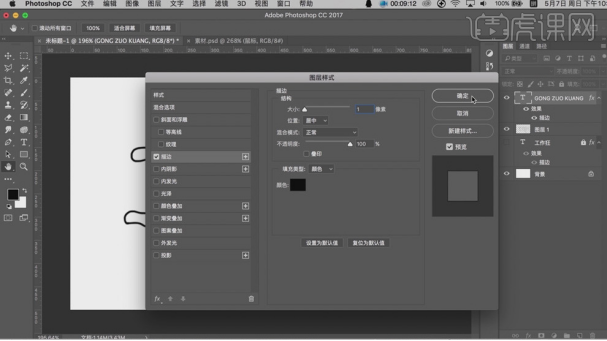
10.拖入鼠标和USB的接口素材。建立【图层蒙版】,将【画笔工具】绘制出的鼠标和USB接口擦除。将鼠标素材和USB素材贴合黑线衔接好。
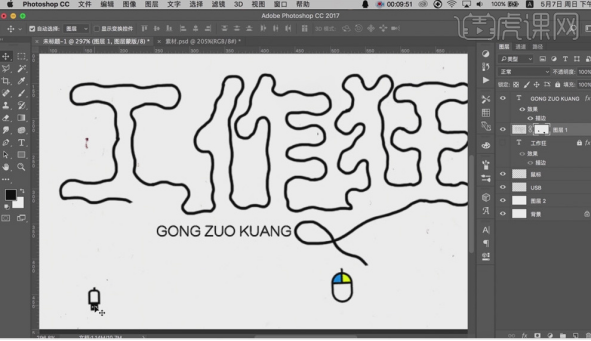
11.最后的效果图就做好了。
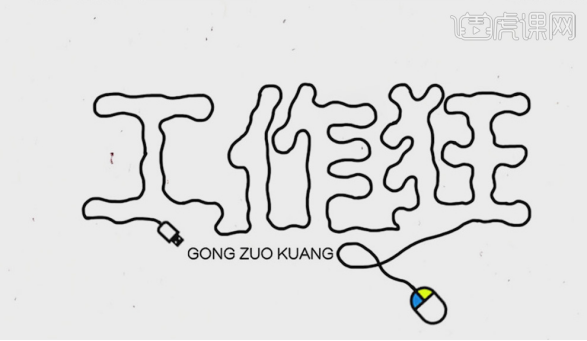
PS空心字体的制作过程就和大家分享完了,在马路两旁的招牌上经常会看到这种PS空心字体,这种字体让人看了更醒目,有空洞感,不压抑,大家可以试着回去自己制作一个PS空心字体,也提高一下自己的学习能力。
本篇文章使用以下硬件型号:macbook pro 13;系统版本:macOS Catalina;软件版本:PS(CC2018)。